- أبلغ العديد من المستخدمين عن مواجهتهم لـ استثناء_المخزن غير المتوقع خطأ في Windows 11 ، خطأ الموت الزرقاء الذي يتسبب في تعطل نظام التشغيل.
- لإصلاح المشكلة ، حاول تحديث نظام التشغيل وبرامج التشغيل المثبتة ، وإزالة التطبيقات المتعارضة ، وتشغيل SFC أو فحص القرص ، من بين الإصلاحات الأخرى المدرجة أدناه.
- تعرف أيضًا على كل شيء عن أخطاء الموت الزرقاء وتعرف على الأخطاء التي من المحتمل أن تواجهها في Windows 11.
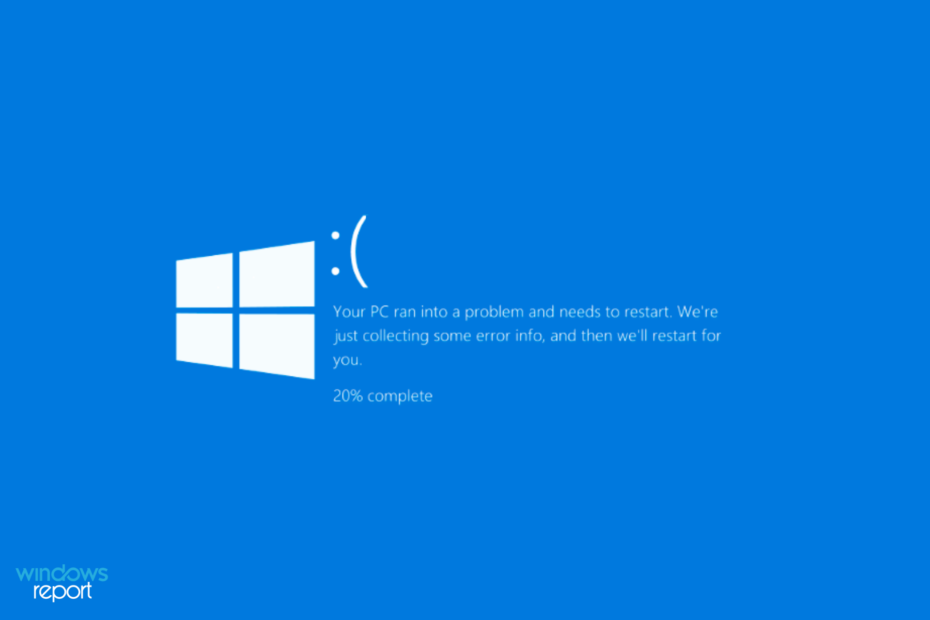
Xالتثبيت عن طريق النقر فوق ملف التنزيل
سيعمل هذا البرنامج على إصلاح أخطاء الكمبيوتر الشائعة ، ويحميك من فقدان الملفات ، والبرامج الضارة ، وفشل الأجهزة ، وتحسين جهاز الكمبيوتر الخاص بك لتحقيق أقصى أداء. إصلاح مشكلات الكمبيوتر وإزالة الفيروسات الآن في 3 خطوات سهلة:
- قم بتنزيل Restoro PC Repair Tool يأتي مع التقنيات الحاصلة على براءة اختراع (براءة اختراع متاحة هنا).
- انقر ابدأ المسح للعثور على مشكلات Windows التي قد تتسبب في حدوث مشكلات بجهاز الكمبيوتر.
- انقر إصلاح الكل لإصلاح المشكلات التي تؤثر على أمان الكمبيوتر وأدائه
- تم تنزيل Restoro بواسطة 0 القراء هذا الشهر.
تتم مواجهة أخطاء الموت الزرقاء أو الشاشة الزرقاء عند تعطل نظام التشغيل لأي سبب من الأسباب. كما يوحي الاسم ، تتبعها شاشة زرقاء مع رمز الإيقاف المذكور في الأسفل. واحد من هؤلاء هو استثناء_المخزن غير المتوقع خطأ في Windows 11.
ال استثناء متجر غير متوقع يشير رمز الإيقاف إلى أن مكونات المتجر قد صادفت استثناء غير متوقع. لا يكشف رمز الإيقاف في حد ذاته كثيرًا عن المشكلة الأساسية ، ولهذا السبب خصصنا هذا الدليل لحل الخطأ.
قبل أن نتوجه إلى الإصلاحات ، يجب أن تعرف الأسباب الكامنة وراء استثناء_المخزن غير المتوقع خطأ في Windows 11. من خلال الفهم الأساسي لهذه ، ستكون في وضع أفضل بكثير لتحديد المشكلة واستكشاف الأخطاء وإصلاحها بشكل فعال.
ما الذي يسبب خطأ استثناء المتجر غير المتوقع في نظام التشغيل Windows 11؟
يمكن أن تكون هناك مجموعة من المشكلات التي تتسبب في حدوث استثناء_المخزن غير المتوقع في Windows 11 ، وقد قمنا بإدراجها أدناه.
- مشاكل في الجهاز
- ملفات النظام الفاسدة
- برامج تشغيل قديمة (محرك الأقراص الثابتة والرسومات بشكل عام)
- التطبيقات المتضاربة
من بين المشكلات الأربع المذكورة أعلاه ، من المرجح أن تتسبب مشاكل محرك الأقراص الثابتة أو محول الرسومات والتطبيقات المتعارضة في حدوث خطأ الموت الزرقاء.
دعنا نرشدك الآن خلال طرق التخلص من استثناء_المخزن غير المتوقع خطأ في Windows 11.
كيف يمكنني إصلاح خطأ "استثناء المتجر غير المتوقع" في نظام التشغيل Windows 11؟
1. تحقق من مكونات النظام
كما ذكر أعلاه ، فإن أحد الأسباب الرئيسية وراء استثناء_المخزن غير المتوقع خطأ في Windows 11 هو مشاكل في الأجهزة. تحقق مما إذا كان محرك الأقراص الثابتة متصلاً بالنظام بشكل صحيح ولا توجد اتصالات فضفاضة.
تأكد أيضًا من أن مهايئ الرسومات مثبت بإحكام. ومن المعروف أيضًا أن التوصيلات الفضفاضة تسبب خطأ الموت الزرقاء. بصرف النظر عن هذين الاثنين ، تأكد من توصيل جميع المكونات الأخرى بإحكام ووضعها على النحو الأمثل لإزالة الخطأ.
2. تحديث برامج التشغيل
- صحافة شبابيك + س لإطلاق بحث قائمة. يدخل مدير الجهاز في حقل النص في الجزء العلوي ، وانقر على نتيجة البحث ذات الصلة التي تظهر.
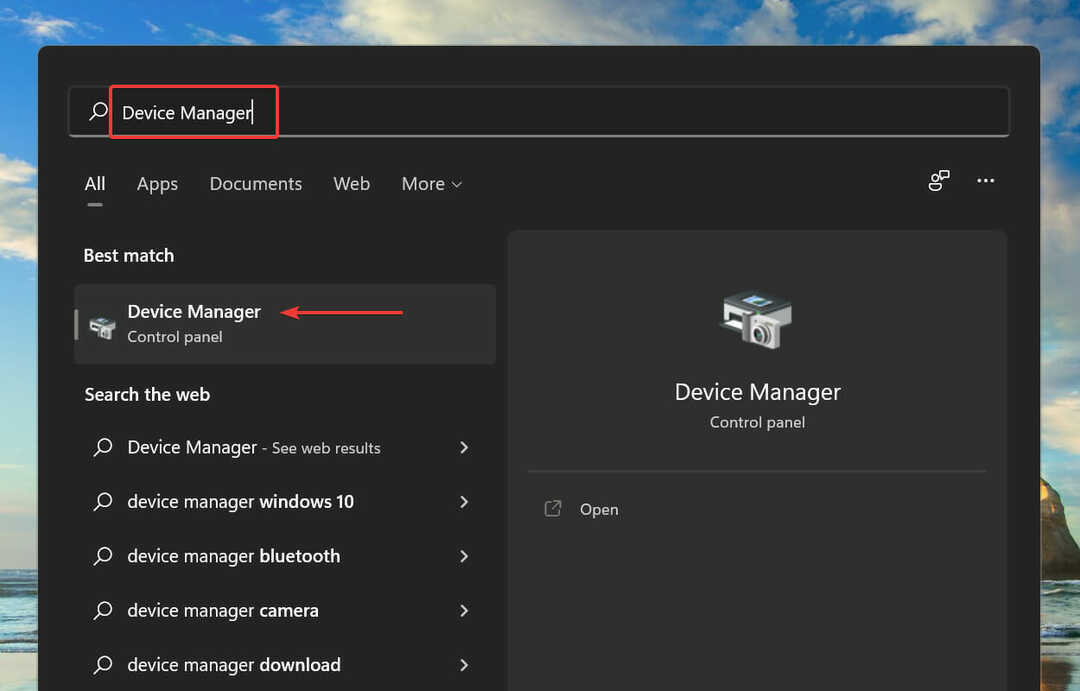
- انقر نقرًا مزدوجًا فوق ملف محولات أجهزة العرض الدخول لعرض الأجهزة الموجودة تحته.
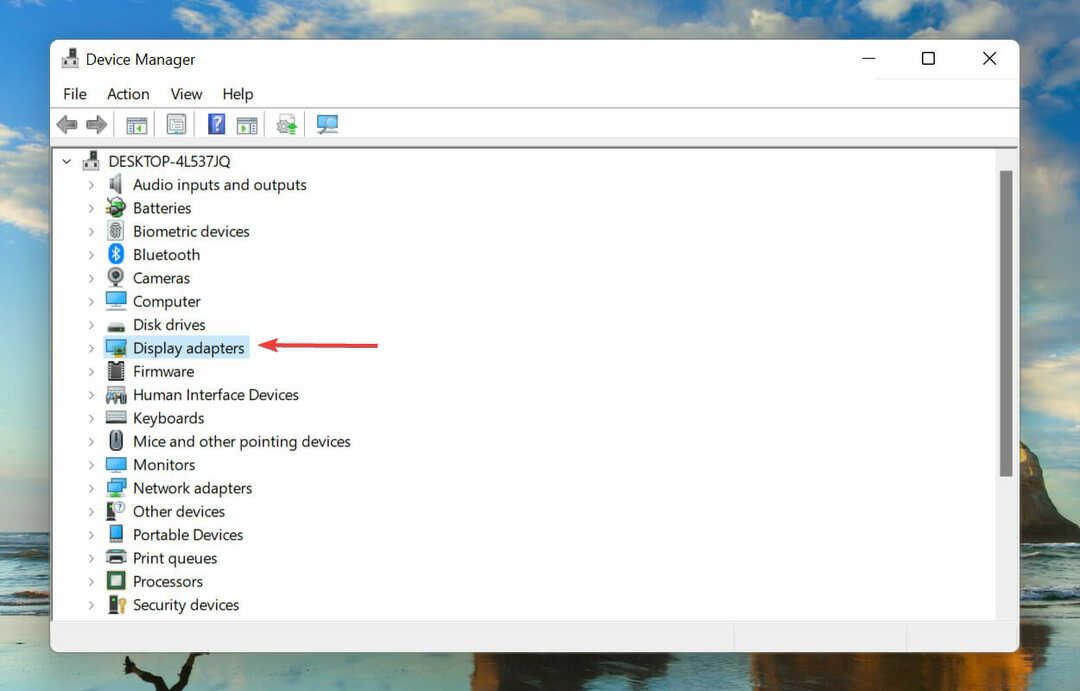
- بعد ذلك ، انقر بزر الماوس الأيمن فوق محول الرسومات وحدد تحديث السائق من قائمة السياق.
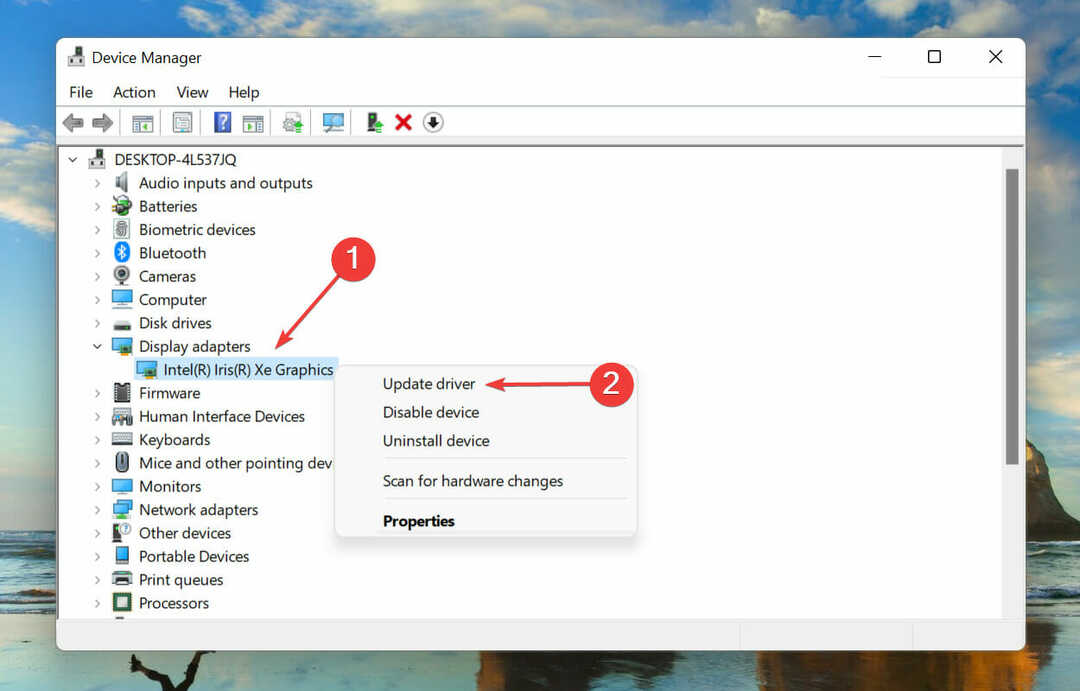
- يختار ابحث تلقائيًا عن السائقين من الخيارات التي تظهر في ملف تحديث برامج التشغيل نافذة او شباك.
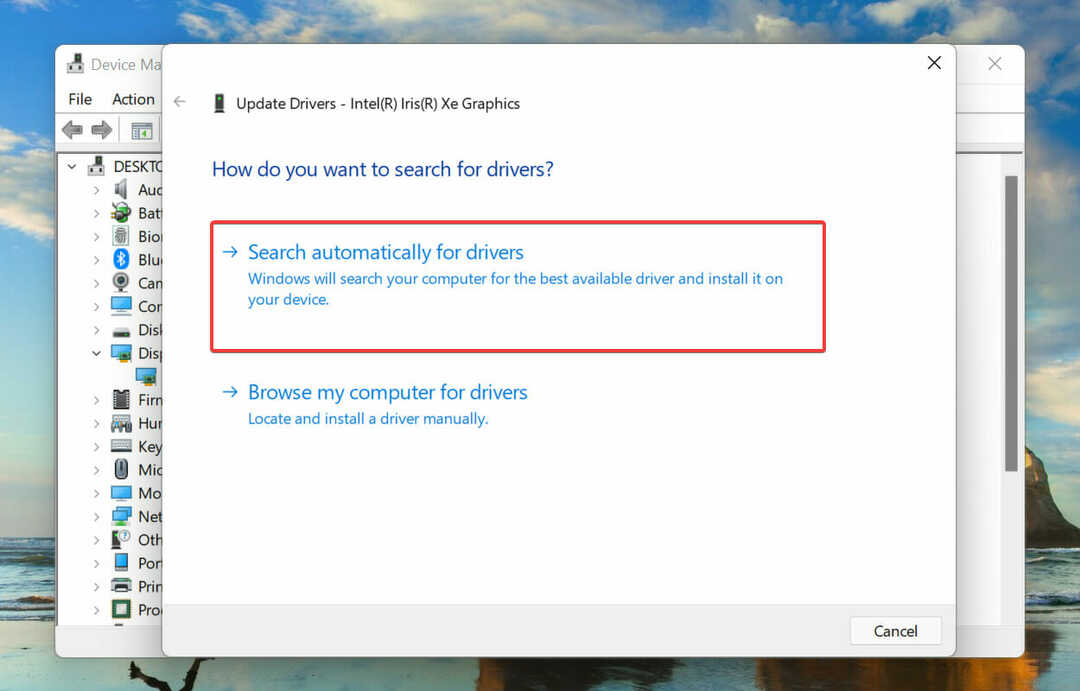
- سيقوم Windows الآن بالبحث عن أفضل برنامج تشغيل متوفر على النظام وتثبيته.
يعد برنامج التشغيل جزءًا مهمًا من البرنامج الذي ينقل الأوامر بين نظام التشغيل والجهاز. من المعروف أن تشغيل إصدار قديم منه يتسبب في حدوث مشكلات في عمل الجهاز ، مما يؤدي إلى ظهور ملف استثناء_المخزن غير المتوقع خطأ في Windows 11.
تبحث طريقة إدارة الأجهزة المذكورة أعلاه فقط عن الإصدارات الأحدث على النظام مما يحد من إمكانية العثور على واحدة. في حالة عدم تمكنه من العثور على تحديث ، يمكنك دائمًا ابحث عن أحدث إصدار في Windows Update أو موقع الشركة المصنعة وقم بتثبيته.
بمجرد الانتهاء من تحديث برنامج تشغيل الرسومات ، اتبع نفس العملية لتحديث برنامج تشغيل محرك الأقراص الثابتة المدرج ضمن إدخال محركات الأقراص في إدارة الأجهزة.
في حالة وجود الكثير من المتاعب ، يمكنك دائمًا استخدام تطبيق موثوق تابع لجهة خارجية. نوصي باستخدام دريفكس، أداة مخصصة تفحص جميع المصادر المتاحة لتحديثات برنامج التشغيل وتحافظ على التحديثات المثبتة على جهاز الكمبيوتر لديك محدثة.
3. قم بإلغاء تثبيت التطبيقات المتضاربة
- صحافة شبابيك + أنا للاطلاق إعدادات، واختر تطبيقات من علامات التبويب المدرجة في جزء التنقل على اليسار.
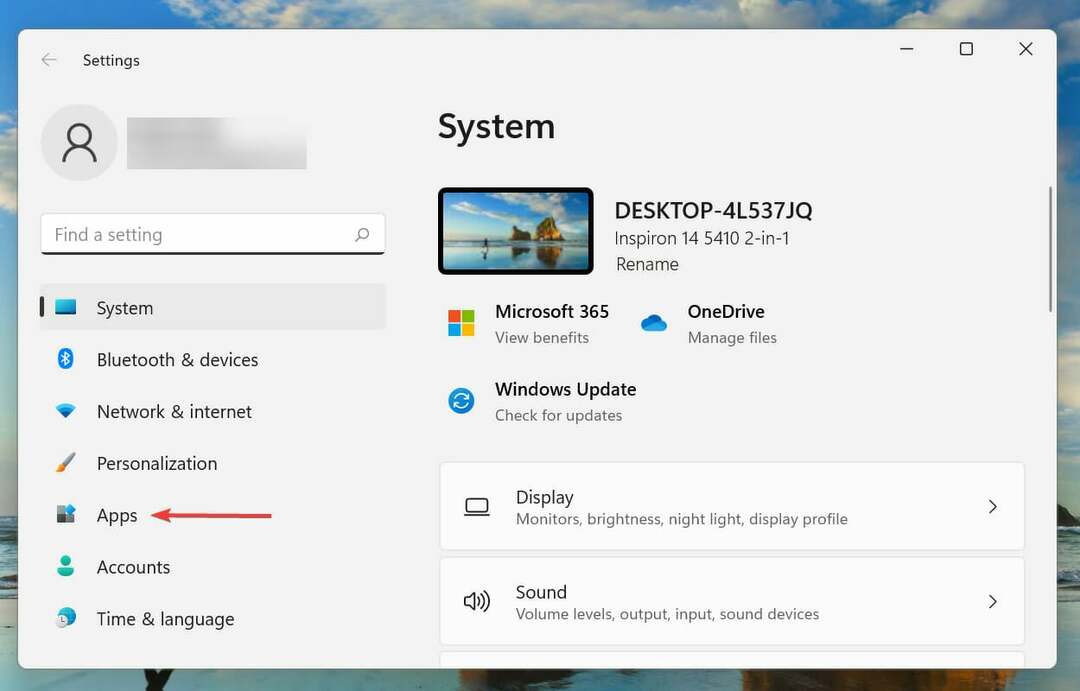
- الآن ، انقر فوق التطبيقات والميزات على اليمين.
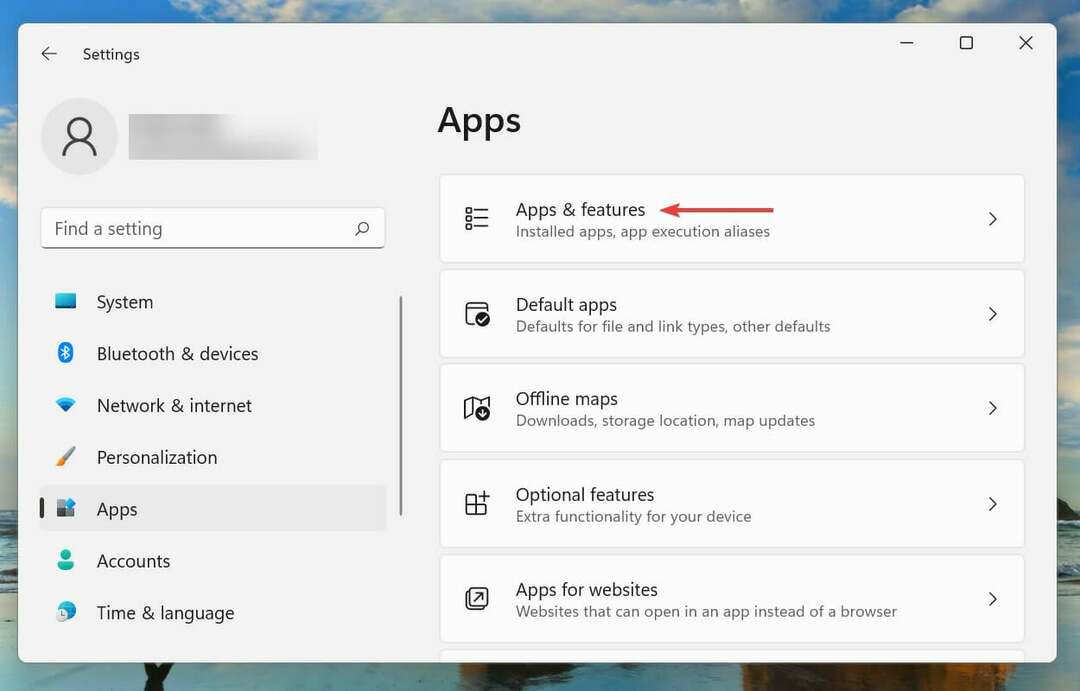
- حدد موقع التطبيق المتعارض (الذي تمت مناقشته لاحقًا) ، وانقر فوق علامة الحذف بجواره وحدد الغاء التثبيت من القائمة.
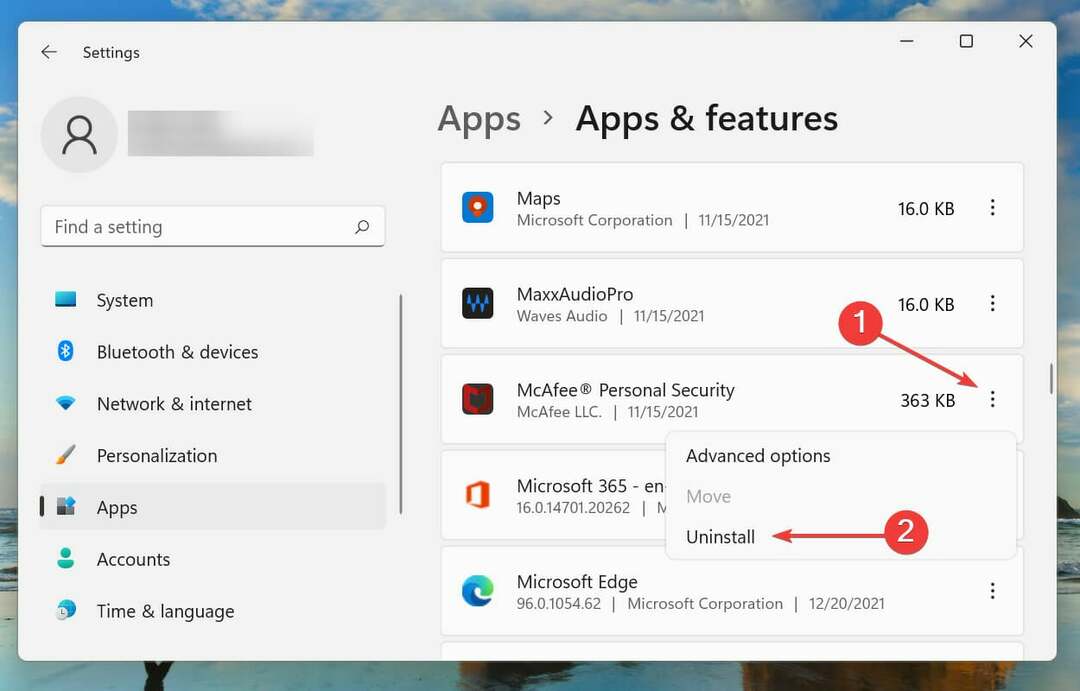
- انقر فوق الغاء التثبيت في موجه التأكيد الذي يظهر.
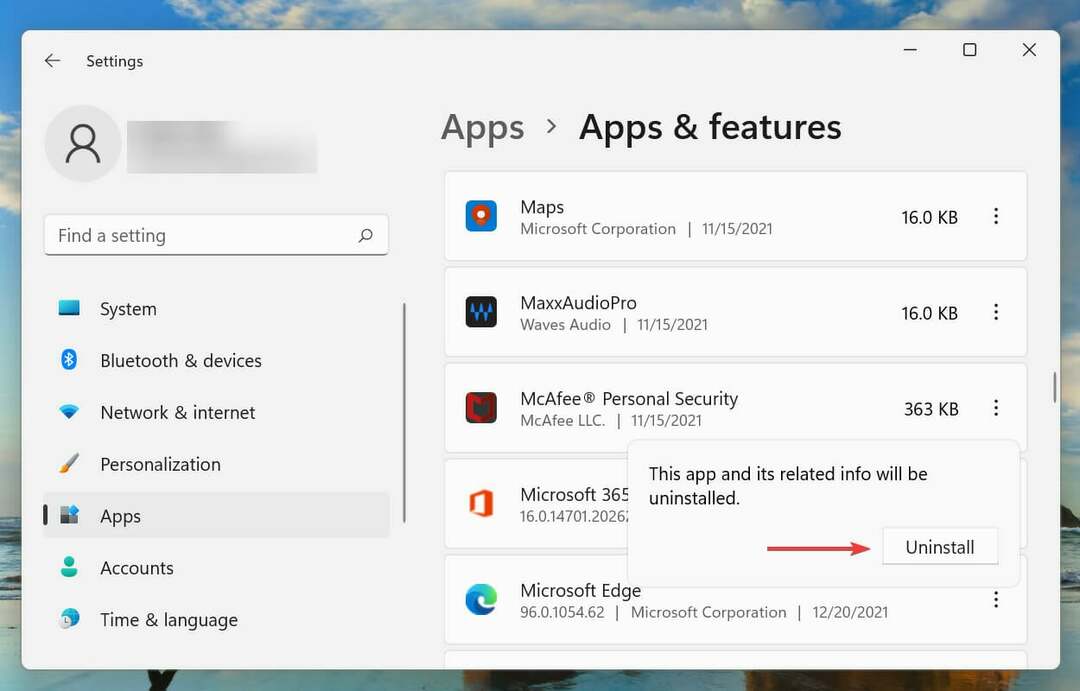
في حين إلغاء تثبيت التطبيق بسيط ، الحيلة الحقيقية هي تحديد العناصر المتضاربة التي يجب إزالتها. للقيام بذلك ، تذكر متى واجهت الخطأ لأول مرة وقم بعمل قائمة بالتطبيقات التي تم تثبيتها في نفس الفترة تقريبًا.
بعد ذلك ، يمكنك البدء في إلغاء تثبيتها واحدًا تلو الآخر ومعرفة ما إذا كان ملف استثناء_المخزن غير المتوقع تم إصلاح الخطأ في Windows 11. أيضًا ، يوصى بأن تبدأ باستخدام برنامج مكافحة الفيروسات نظرًا لأنه من المرجح أن يتسبب في حدوث المشكلة.
4. قم بتشغيل SFC وفحص القرص
- صحافة شبابيك + س لإطلاق بحث قائمة. يدخل ويندوز طرفية في حقل النص في الجزء العلوي ، انقر بزر الماوس الأيمن على نتيجة البحث ذات الصلة ، وحدد تشغيل كمسؤول من قائمة السياق.

- انقر نعم على ال UAC (التحكم في حساب المستخدم) موجه التي تنبثق.
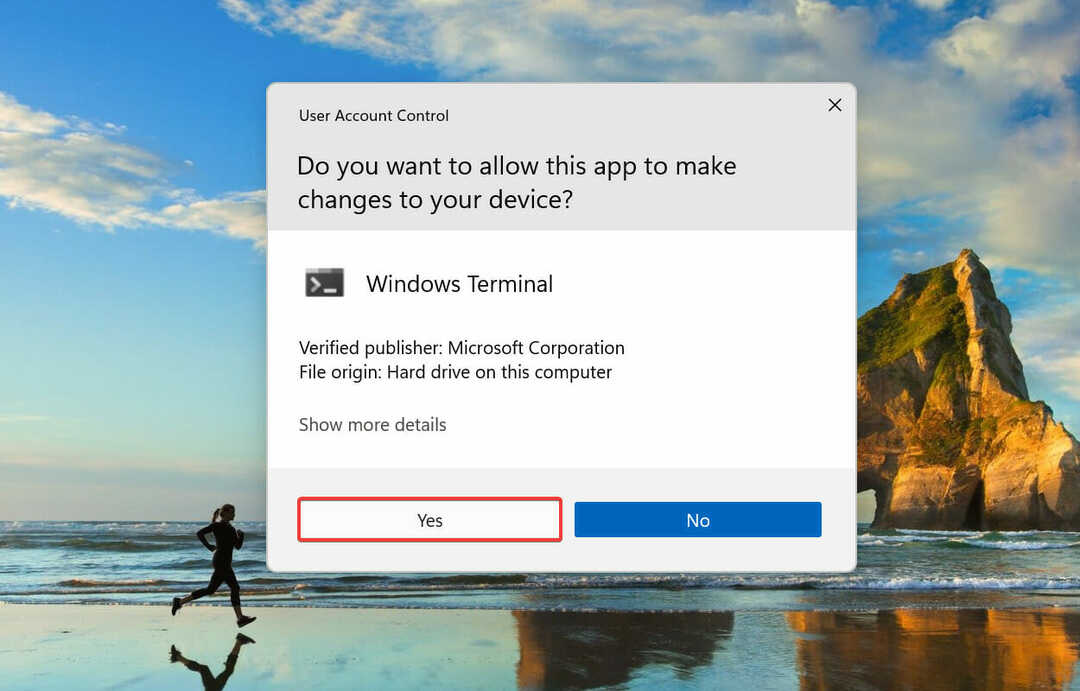
- الآن ، انقر فوق السهم المتجه لأسفل في الجزء العلوي ، وحدد موجه الأمر من الخيارات. بدلاً من ذلك ، يمكنك الضغط على كنترول + تحول + 2 لإطلاق موجه الأمر علامة التبويب في Windows Terminal.
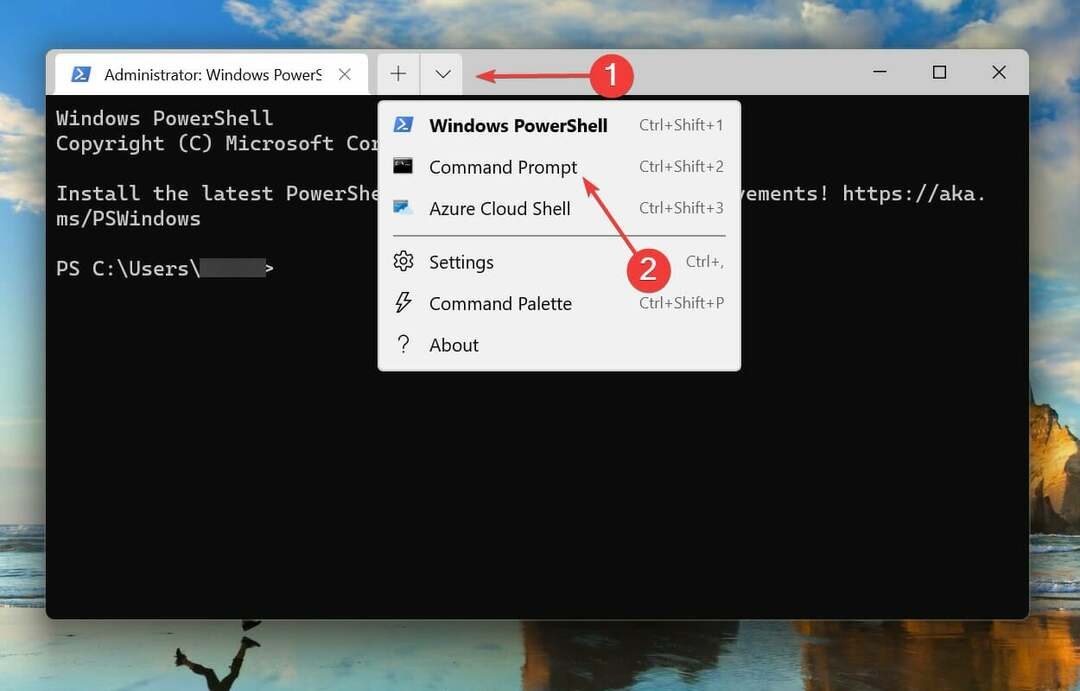
- اكتب / الصق الأمر التالي واضغط يدخل لتشغيل SFC مسح.
sfc / scannow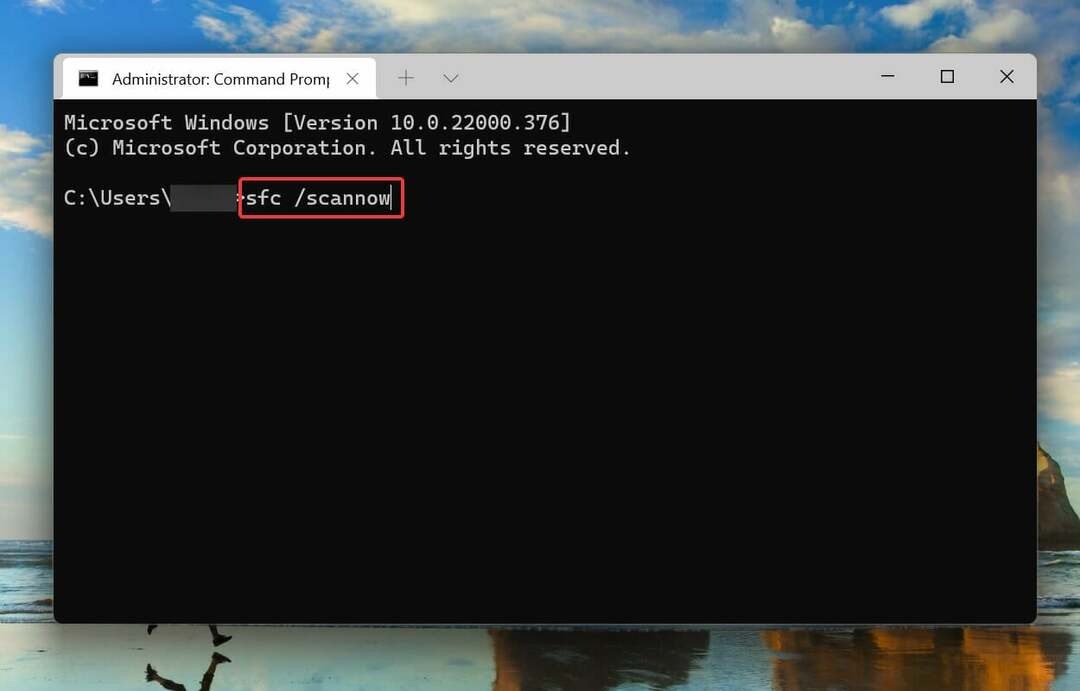
- بمجرد تشغيل فحص SFC ، الصق الأمر التالي واضغط يدخل لتشغيل شغل القرص خدمة.
chkdsk / ص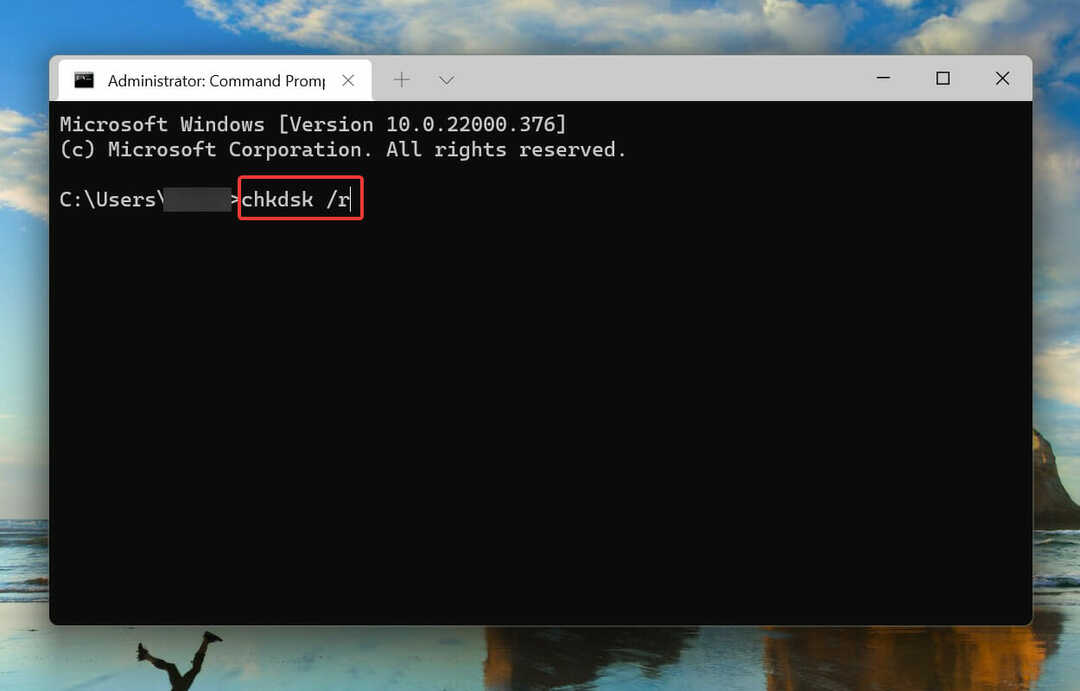
- صحافة ص ثم ضرب يدخل.
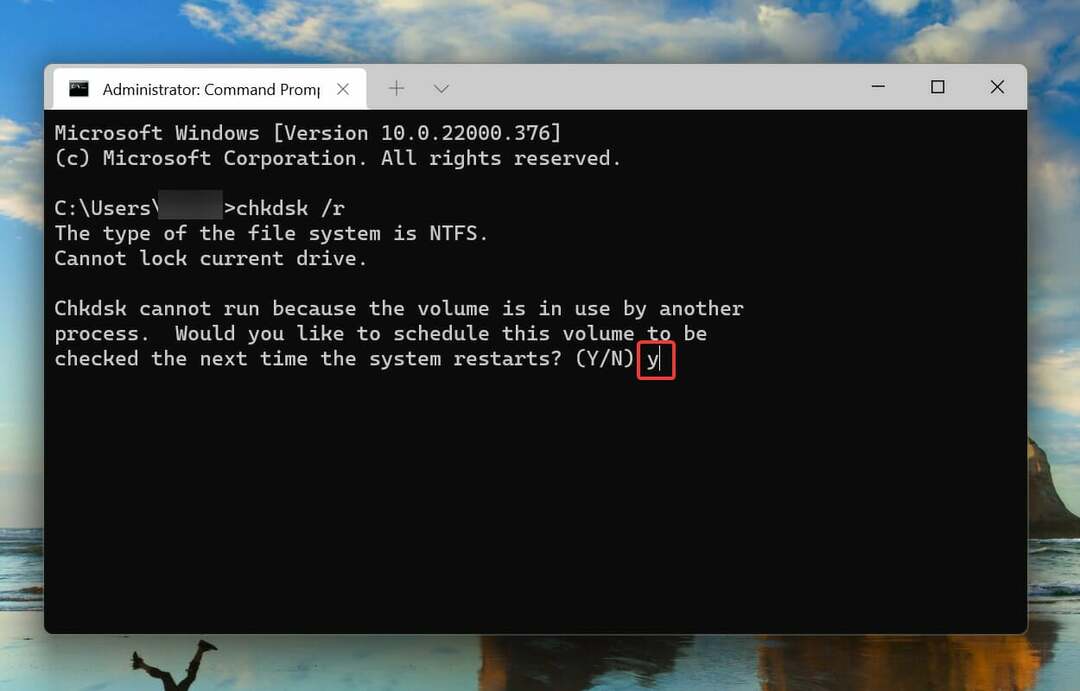
- أعد تشغيل الكمبيوتر الآن لأداة Check Disk المساعدة لتشغيل وإصلاح مشاكل النظام.
يكشف فحص SFC عن ملفات نظام Windows التالفة ، وفي حالة العثور على أي منها ، يستبدلها بنسخها المخزنة مؤقتًا المخزنة على الكمبيوتر. إذا لم تتمكن من العثور على أي فساد ، يمكنك محاولة تشغيل الأداة المساعدة Check Disk.
فحص القرص يفحص القرص الصلب بأكمله بحثًا عن مشاكل. كما أنه يحدد أي قطاعات تالفة على محرك الأقراص ويحاول إما إصلاحها أو إصدار أوامر للكمبيوتر بعدم استخدامها.
بمجرد إعادة تشغيل النظام ، تحقق مما إذا كان ملف استثناء_المخزن غير المتوقع يتم التخلص من الخطأ في نظام التشغيل Windows 11.
5. قم بتحديث Windows 11
- صحافة شبابيك + أنا لإطلاق إعدادات التطبيق ، وحدد ملف تحديث ويندوز علامة التبويب من جزء التنقل على اليسار.
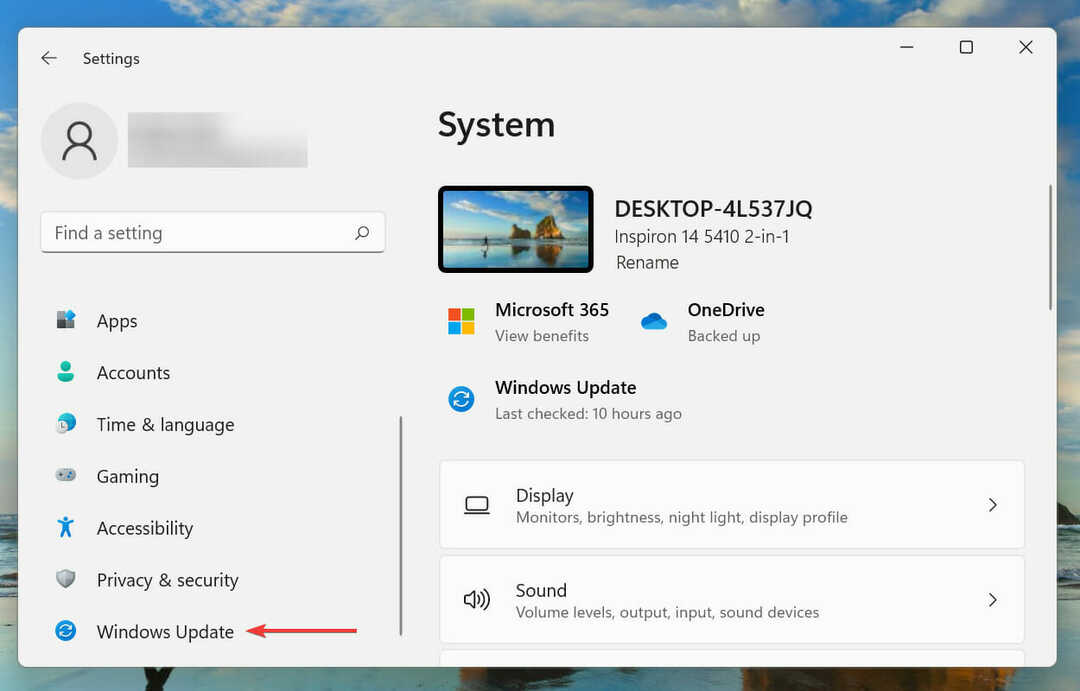
- بعد ذلك ، انقر فوق تحقق من وجود تحديثات للبحث عن أي إصدارات أحدث متوفرة من نظام التشغيل.
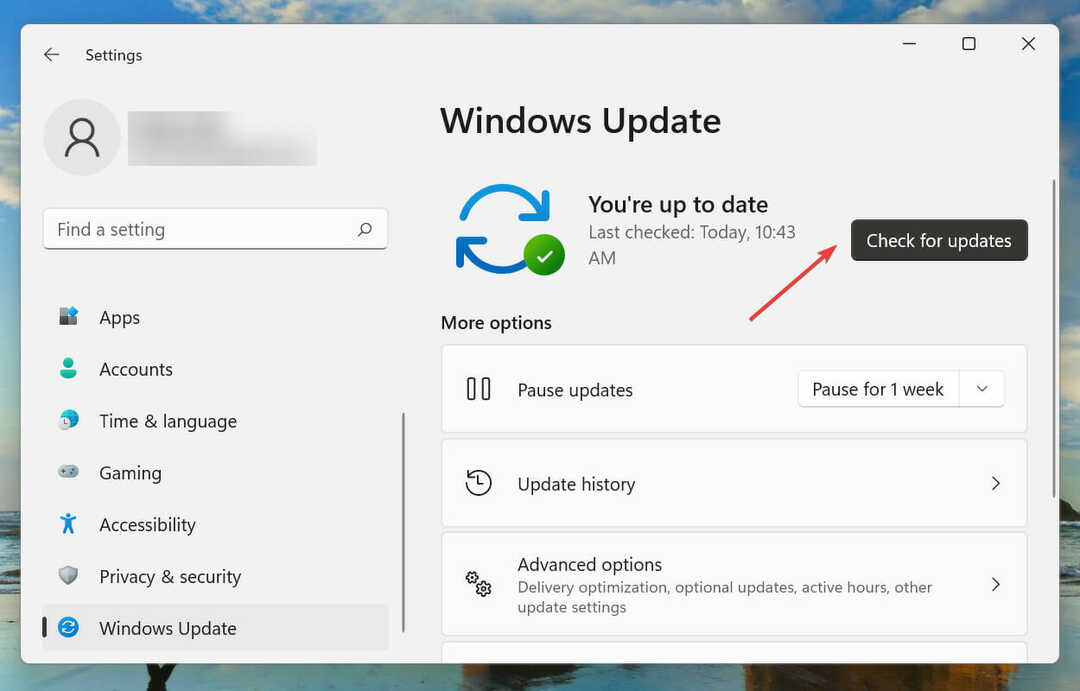
- في حالة توفر أي تحديثات ، قم بتنزيلها وتثبيتها.
6. قم بإيقاف تشغيل بدء التشغيل السريع
- صحافة شبابيك + س لإطلاق بحث قائمة. يدخل لوحة التحكم في حقل النص في الجزء العلوي وانقر على نتيجة البحث ذات الصلة التي تظهر.
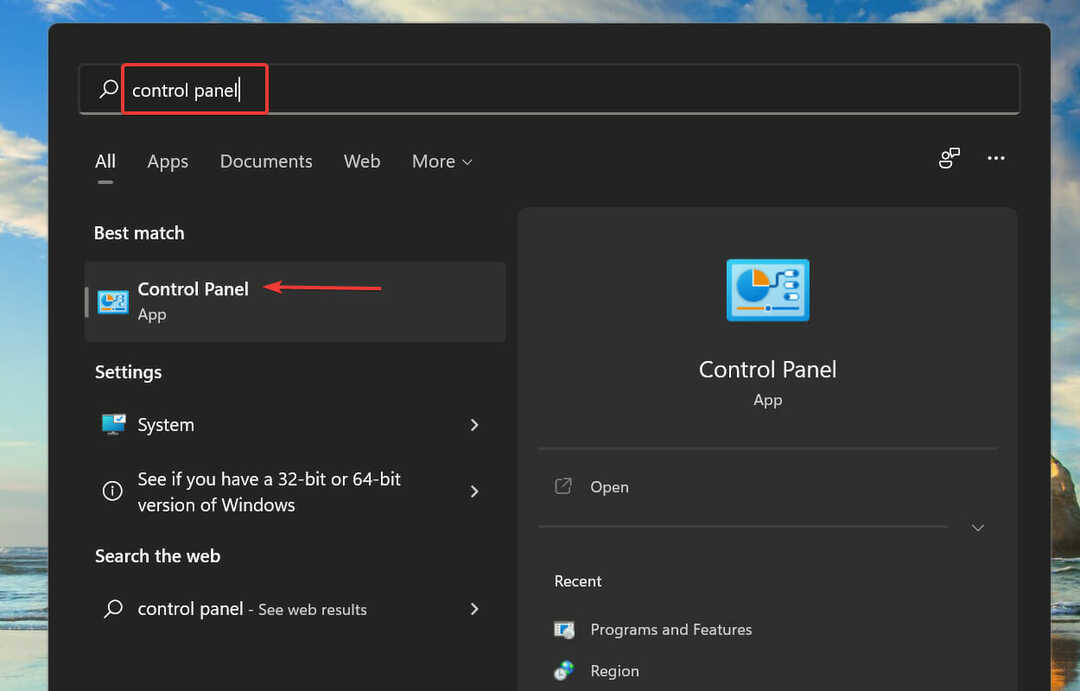
- انقر فوق النظام والأمن.
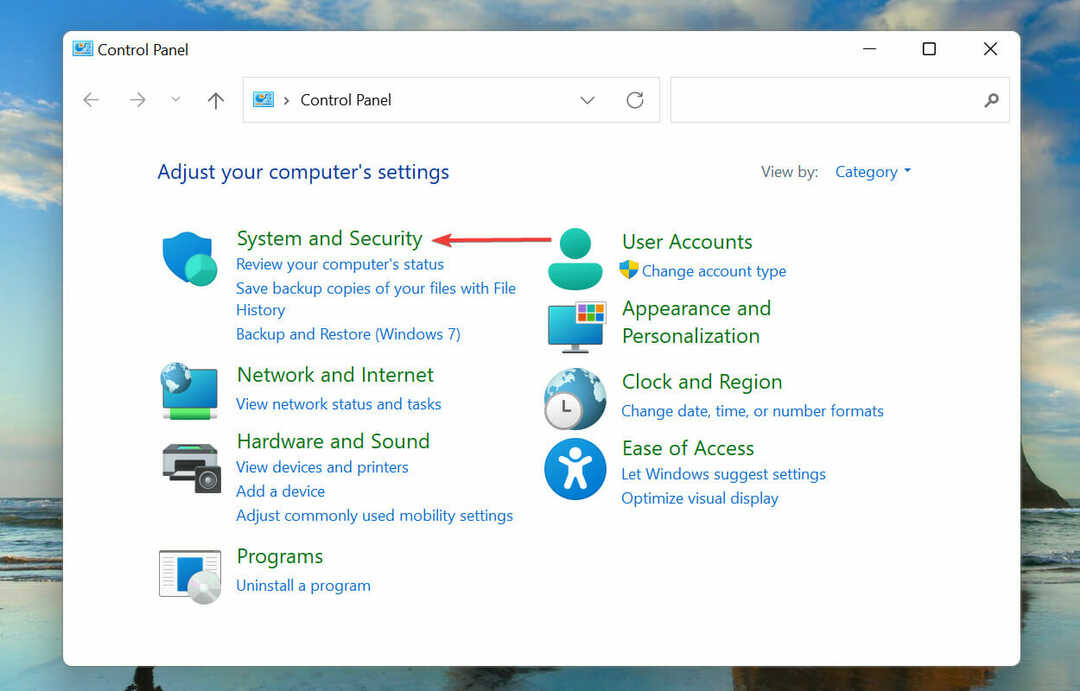
- بعد ذلك ، انقر فوق غيّر ما تفعله أزرار الطاقة تحت خيارات الطاقة.
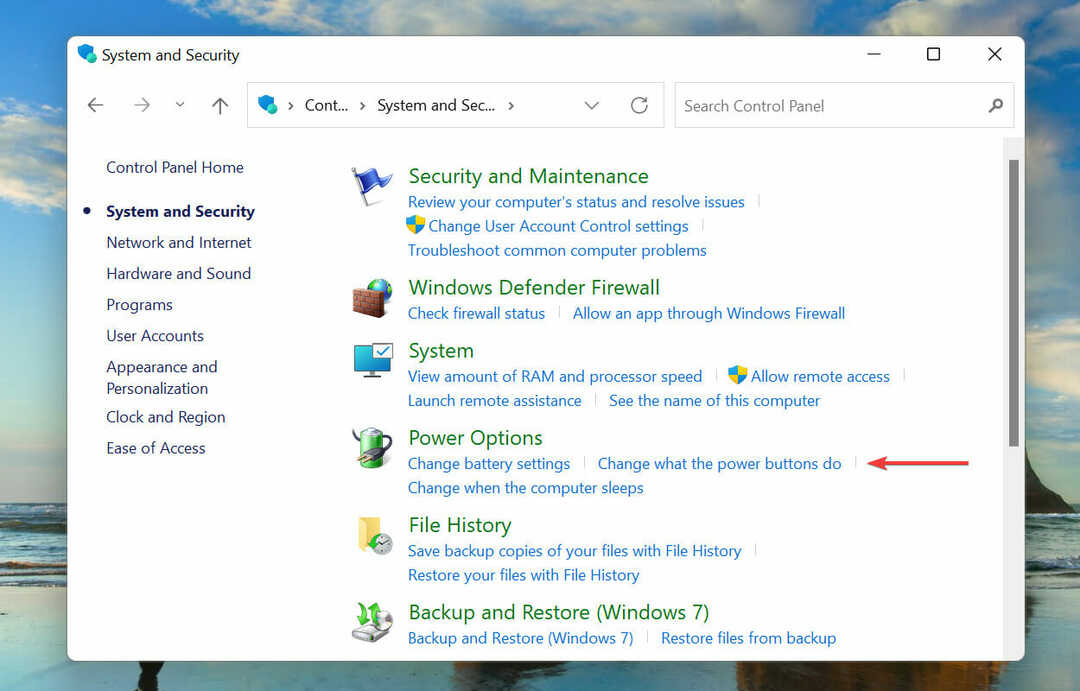
- انقر فوق قم بتغيير الإعدادات غير المتوفرة حاليًا.
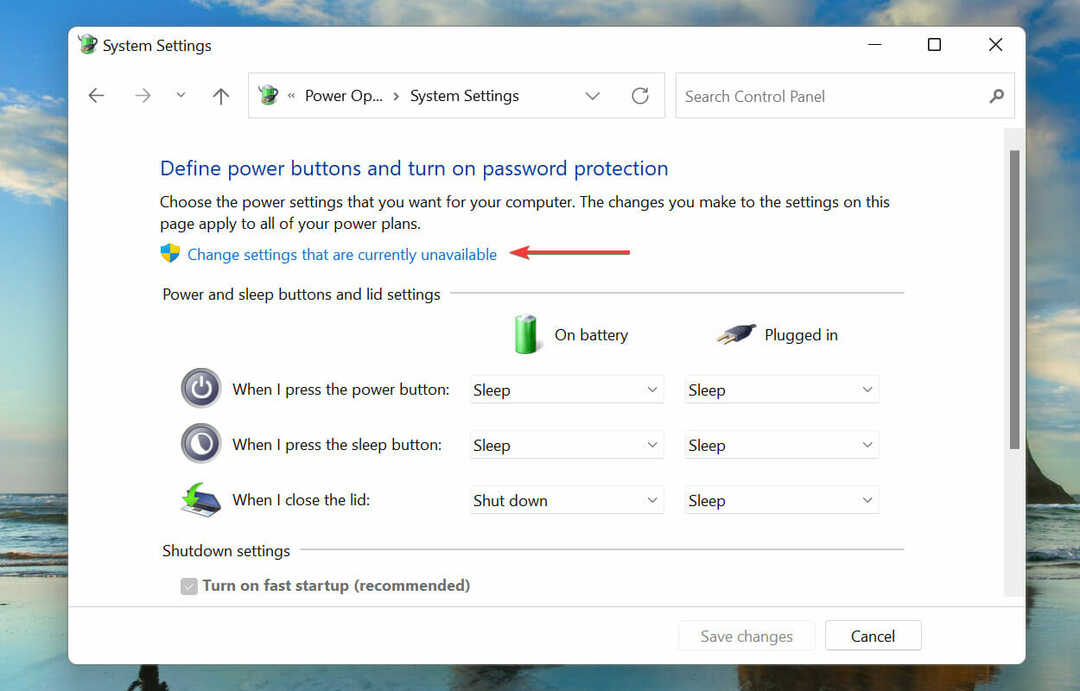
- قم بإلغاء تحديد خانة الاختيار الخاصة بـ تشغيل بدء التشغيل السريع (موصى به) وانقر فوق احفظ التغييرات في الأسفل.
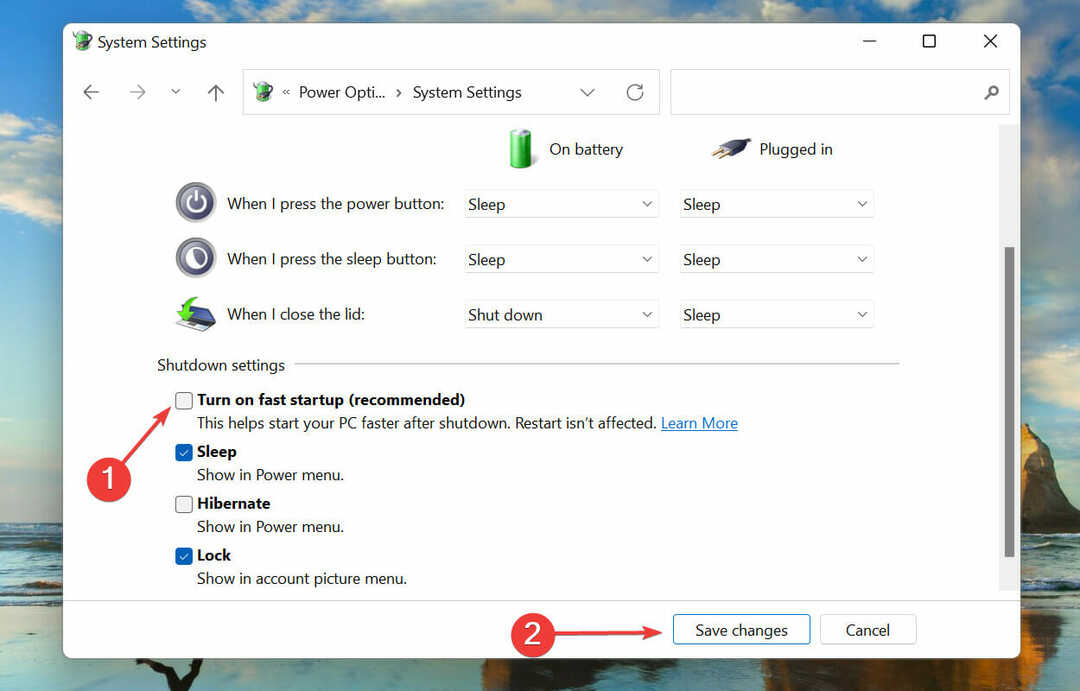
يتيح بدء التشغيل السريع للكمبيوتر إمكانية التمهيد بسرعة عند تشغيله عن طريق حفظ ملفات معينة أثناء آخر إيقاف تشغيل. بهذه الطريقة ، عند تشغيل الكمبيوتر ، يكون عدد الملفات المراد تحميلها أقل ، وبالتالي تقليل وقت التمهيد.
ولكن من المعروف أيضًا أنها تسبب العديد من المشكلات ، لذلك يوصى بتعطيل بدء التشغيل السريع إذا واجهت استثناء_المخزن غير المتوقع خطأ في Windows 11.
ما هي أخطاء الموت الزرقاء وأيها من المحتمل أن أواجهه في Windows 11؟
تحدث أخطاء الموت الزرقاء (شاشة الموت الزرقاء) بسبب الإنهاء المفاجئ لواحدة أو أكثر من العمليات الحرجة التي تؤدي إلى تعطل النظام. إذا واجهت الخطأ ، فستتم إعادة تحميل نظام التشغيل وستفقد جميع البيانات غير المحفوظة ، مما يجعل إصلاحها أكثر أهمية.
يحتوي كل خطأ من أخطاء الموت الزرقاء على ملف وقف كود أو تحقق من القيمة تم تعيينه لتمييزه عن الآخرين ، ومساعدتك في تحديد المشكلة الأساسية.
أبلغ العديد من المستخدمين تواجه خطأ فادح العملية مات لذا فإن تعلم كيفية إصلاحه مرة واحدة وإلى الأبد هو معلومة مفيدة للغاية.
هناك حالات أخرى فيها إذا كان بإمكانك أن تصادف خطأ "مهلة مراقبة الساعة" ، وهو خطأ مزعج آخر ، ولكن يمكن إصلاحه إذا تم اتباع المسار الصحيح.
هذا كل ما في الأمر استثناء_المخزن غير المتوقع خطأ في Windows 11 مع الإصلاحات الأكثر فعالية له.
في حال واجهته في التكرار السابق ، تعلم كيفية إصلاح استثناء_المخزن غير المتوقع خطأ في نظام التشغيل Windows 10.
أخبرنا عن الإصلاح الذي نجح من أجلك وتجربة Windows 11 حتى الآن ، في قسم التعليقات أدناه.


